Word中的表格,如果要进行美化设置,使用起来不是很方便,要比Excel表格难以处理。因此,涉及数据的排版时,倒不如将表格去掉只保留内容,这样排起版来会更灵活。但如果一个个去复制出数据,工作量非常大。那么如何才能快速取消表格线,只保留内容呢?4张图片就能看懂一切。
打开Word表格,首先将鼠标移动到表格的上面,这时可以看到在表格的左上角有一个十字形的小标志,左键点击这个标志就能选中表格。表格选中以后呈现灰色底色。

在软件顶端的菜单栏上点击“布局”选项卡,在布局选项中,点击“数据”一项。在展开的下拉菜单中,选择“转换为文本”。
Word2013快速知道表格有多少行和列的两种方法
今天跟大家分享的是:在word2013里想要快速知道表格由多少行多少列的2中简单的方法。学会了这个可以帮你省不少事呢,快来学习吧。 方法一:利用项目编号 ①鼠标左键单击某列最上方的边框线,即可选中整列。然后点击菜单栏--开始--项目编号。 ②随便选择一种编号样式,这里我们的目的只是要知道有多少行而已,拖动滚动条,
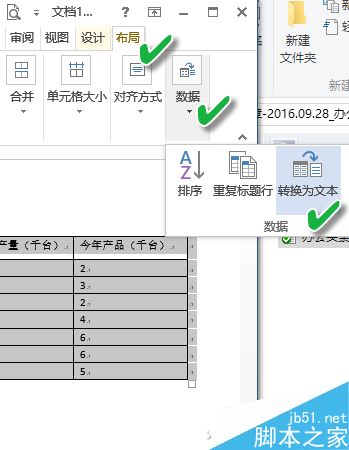
在弹出的“表格转换成文本”对话框中,勾选“制表符”一项,然后点击“确定”完成转换。
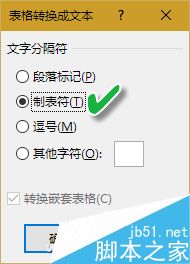
通过以上操作,我们看到的就是去掉表格以后的内容了。
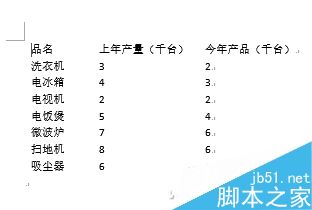
这样就可以发挥Word文字排版的优势,尽情设置你的版面样式了。
Word文档如何转化为pdf文档
今天的办公教程是讲word文档如何转化为pdf文档,其实要把pdf文档转化为word文档比较难(本网站有这篇教程),但是要把pdf文档转化为word文档还是比较简单的。因为我们的word里自带的有这样功能。 不光word2013里有这项功能,word2007以及以上的版本都有这样功能,就在我们的另存为里面有各种各样的




